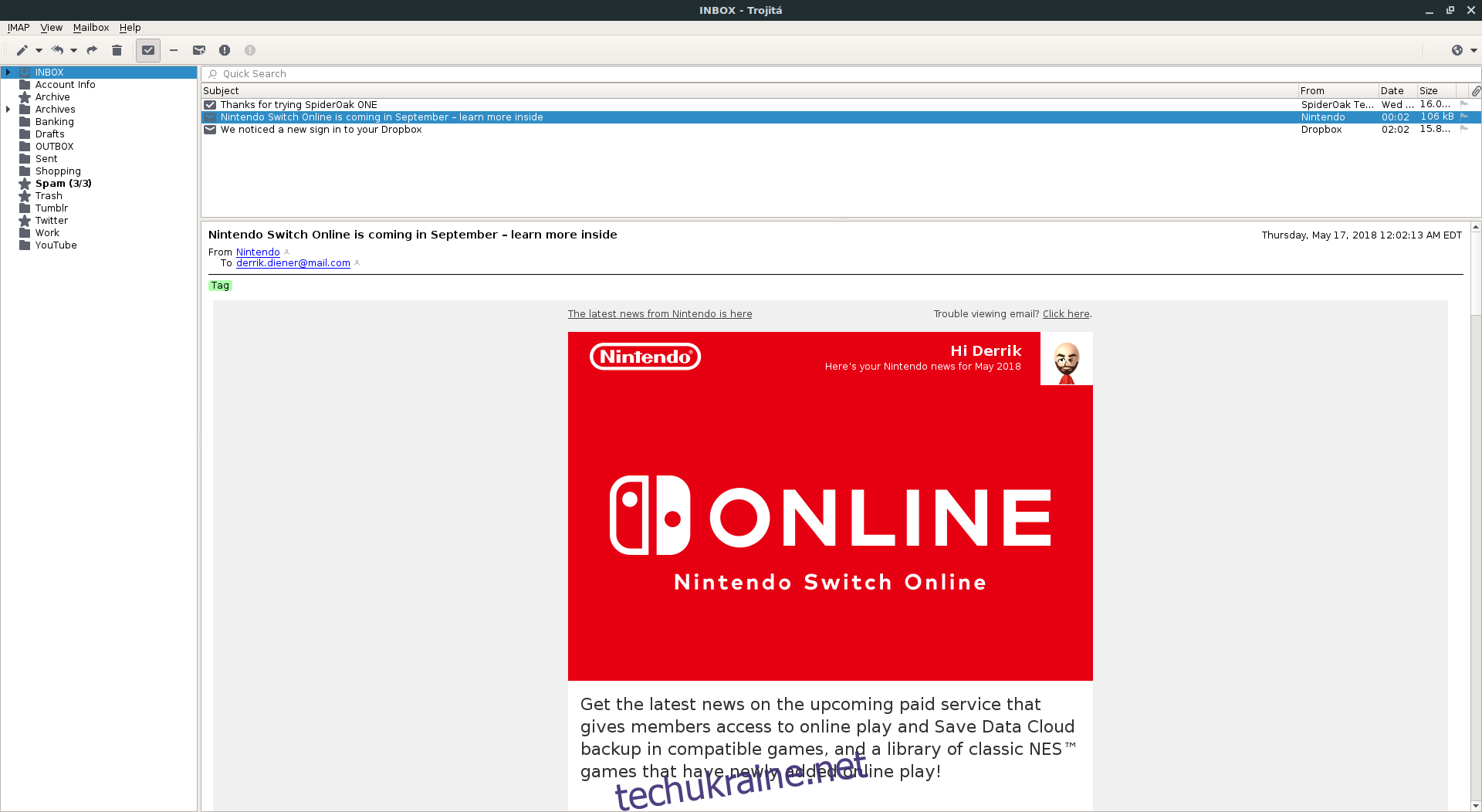Легкий поштовий клієнт Trojita для Linux
Шукаєте швидкий і ефективний поштовий клієнт для вашої системи Linux? Зверніть увагу на Trojita. Цей клієнт, створений з використанням сучасних технологій Qt, відрізняється мінімальним споживанням системних ресурсів і приємним для ока інтерфейсом. Для встановлення Trojita вам знадобиться одна з наступних операційних систем: Ubuntu, Debian, Arch Linux, Fedora або OpenSUSE.
Зауваження: Якщо вашої операційної системи немає в цьому списку, скористайтеся інструкціями зі збірки з вихідного коду.
Встановлення на Ubuntu
Процес встановлення Trojita на Ubuntu може здатися дещо складнішим, порівняно з іншими дистрибутивами Linux. Ця програма не включена до стандартних репозиторіїв, і для неї відсутній PPA. Проте, ви можете скористатися репозиторієм OpenSUSE Build Service. Для інсталяції Trojita спершу відкрийте термінал і отримайте права root, виконавши команду sudo -s.
Важливо: Репозиторій OBS містить програмне забезпечення лише для Ubuntu 16.04. Якщо ви використовуєте новішу версію Ubuntu, краще скористатися інструкцією “Збірка з вихідного коду”.
Отримавши root-права, додайте репозиторій програмного забезпечення:
sudo sh -c "echo 'deb https://download.opensuse.org/repositories/home:/jkt-gentoo:/trojita/xUbuntu_16.04/ /' > /etc/apt/sources.list.d/trojita.list"
Потім завантажте ключ випуску за допомогою команди wget. Це обов’язковий крок, без якого Ubuntu не зможе встановити Trojita.
wget https://download.opensuse.org/repositories/home:jkt-gentoo:trojita/xUbuntu_16.04/Release.key
Додайте завантажений ключ випуску до Ubuntu за допомогою apt-key:
sudo apt-key add - < Release.key
Тепер, коли репозиторій і ключ випуску налаштовані, оновіть джерела програмного забезпечення Ubuntu за допомогою apt update:
sudo apt update
Після оновлення джерел, встановіть наявні оновлення за допомогою apt upgrade:
sudo apt upgrade -y
Нарешті, встановіть Trojita на Ubuntu 16.04, виконавши:
sudo apt install trojita
Встановлення на Debian
Встановлення Trojita на Debian 9 Stable можливе, але потребує завантаження деяких старих пакетів. Перед інсталяцією Trojita потрібно встановити залежність, відсутню в Debian 9. Ця залежність наявна тільки в Debian Jesse, тому неможливо використати apt-get. Відкрийте термінал і завантажте пакет libmimetic0, використовуючи wget:
wget https://ftp.us.debian.org/debian/pool/main/m/mimetic/libmimetic0_0.9.8-1_amd64.deb
Файл libmimetic0 потрібно встановити перед пакетом Trojita, інакше dpkg може зазнати збою. Перейдіть в каталог ~/Downloads:
cd ~/Downloads
Встановіть libmimetic0 за допомогою dpkg:
sudo dpkg -i libmimetic0_0.9.8-1_amd64.deb
Якщо все пройшло успішно, залежність для Trojita буде встановлено. Завантажте пакет Trojita за допомогою wget і встановіть його:
wget https://provo-mirror.opensuse.org/repositories/home:/jkt-gentoo:/trojita/Debian_8.0/amd64/trojita_0.7_amd64.deb sudo dpkg -i trojita_0.7_amd64.deb
libmemetic0 – єдина залежність, яку Debian 9 не може вирішити. Після запуску dpkg можуть виникнути помилки. Виправте це, виконавши apt-get install -f:
sudo apt-get install -f
Встановлення програми за допомогою старих пакетів може бути складним. Якщо у вас виникають проблеми, спробуйте збірку з вихідного коду.
Встановлення на Arch Linux
Для користувачів Arch Linux встановлення Trojita не є проблемою, оскільки програма доступна в репозиторіях спільноти. Переконайтеся, що репозиторій спільноти ввімкнено. Якщо ні, відкрийте файл /etc/pacman.conf в Nano:
sudo nano /etc/pacman.conf
Знайдіть рядок з репозиторієм спільноти та видаліть символ #. Потім синхронізуйте пакети:
sudo pacman -Syyu
Встановіть Trojita за допомогою Pacman:
sudo pacman -S trojita
Для видалення використовуйте:
sudo pacman -R trojita
Встановлення на Fedora
Користувачі Fedora можуть легко встановити Trojita за допомогою пакетного менеджера DNF:
sudo dnf install trojita
Для видалення використовуйте:
sudo dnf remove trojita
Інструкції для OpenSUSE
Для отримання останньої версії Trojita користувачам OpenSUSE потрібно звернутися до OBS. Перейдіть на цю сторінку, і виберіть потрібну версію OpenSUSE. Після цього відкриється YaST і розпочнеться процес інсталяції.
Збірка з вихідного коду
Якщо у вас виникли проблеми з пошуком готового пакета для встановлення Trojita, можна скомпілювати програму з вихідного коду. Спочатку вам потрібно встановити необхідні залежності. Оскільки Linux дуже різноманітний, перегляньте офіційну сторінку завантаження, щоб дізнатися про точні залежності для вашої системи.
Після встановлення залежностей можна почати компіляцію:
git clone git://anongit.kde.org/trojita mkdir _build cd _build cmake .. make -j4 ctest -j 4 --output-on-failure
Після завершення збірки запустіть програму:
./trojita
Налаштування Trojita
Налаштування Trojita є простим, якщо знати, що робити. Знайдіть IMAP-інформацію для вашого поштового облікового запису. Якщо не знаєте, як це зробити, пошукайте в Google за запитом:
email provider + imap connection
або зверніться до свого постачальника послуг.
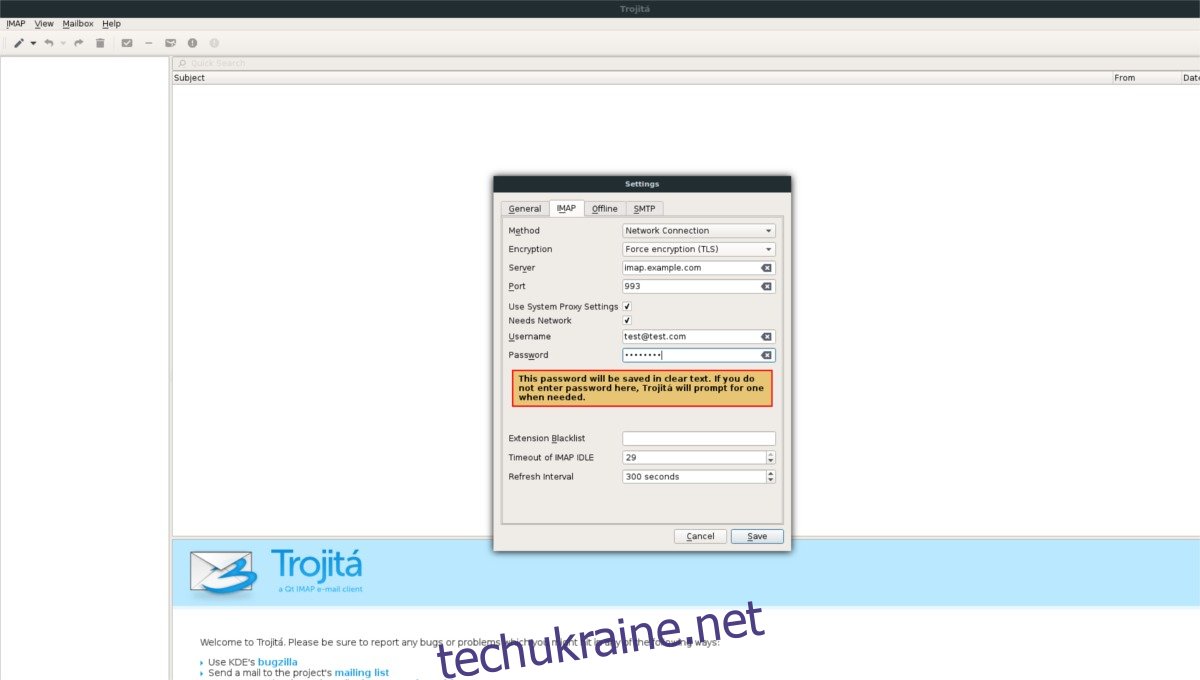
Вкажіть правильний IMAP-сервер у розділі “сервер”, а також відповідний порт.
У розділі “Ім’я користувача” введіть свою електронну адресу, а в “Пароль” – пароль до облікового запису.

Заповніть розділ SMTP, вказавши необхідну інформацію. Після завершення натисніть “Зберегти” і перегляньте, як Trojita завантажує ваш новий поштовий обліковий запис.